これらのコントロールは、ViewCube 機能を操作するときの動作に影響します。設定に加えた変更は、セッションの合間にもすべて持続します。
インタフェース
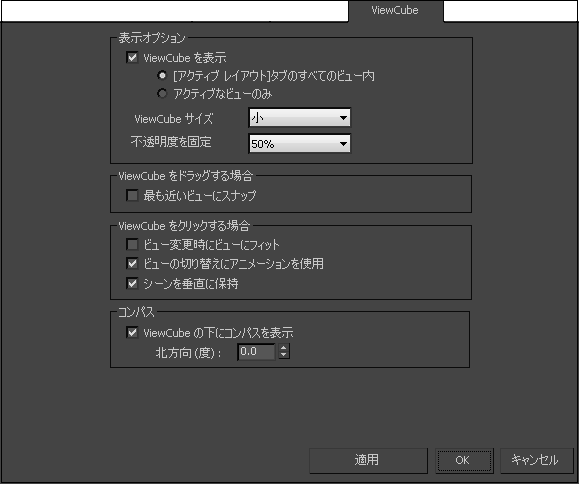
[表示オプション](Display Options)領域
- ViewCube を表示
-
ViewCube を、アクティブなレイアウトの画面上にあるすべてのビューポートで表示するのか、それともアクティブなビューポートでのみ表示するのかを選択します。
- [アクティブ レイアウトのすべてのビュー内](In All Views in Active Layout)
- [アクティブなビューのみ](Only in Active View)
- ViewCube サイズ
- ドロップダウン リストからサイズを選択します。サイズは、[最小](Tiny)、[小](Small)(既定値)、[標準](Normal)、[大](Large)から選択できます。[最小](Tiny)では、立方体がラベルなしで表示されます。
- 不透明度を固定
- 使用されていないときの ViewCube の不透明度を設定します。ドロップダウン リストから不透明度の値を選択します。値は 0%、25%、50%、75%、100% の中から選択できます。0% では、ViewCube の上にマウス カーソルがあるときのみ、ViewCube が表示されます。100%では、ViewCube は常に不透明になります。不透明度が下がるにつれ、ViewCube によってビューポートの内容が隠れる度合いが減っていきます。
[ViewCube をドラッグする場合](When Dragging on the ViewCube)領域
- 最近接ビューにスナップ
- このチェック ボックスにチェック マークを付けた状態で、ViewCube をドラッグしてビューを回転させた場合、ビューの角度が固定ビューのどれか 1 つの角度に近づくと、ビューポイントがその固定ビューにスナップします。
[ViewCube をクリックする場合](When Clicking on the ViewCube)領域
これらの設定は、ViewCube をドラッグする操作ではなく、ViewCube をクリックする操作に適用されます。
- ビュー変更時にビューにフィット
- このチェック ボックスにチェック マークが付いている場合、ViewCube (面、コーナー、エッジ)をクリックすると、現在の選択範囲に合わせてビューを自動的にズームします。チェック マークをはずしている場合は、ViewCube をクリックしてもズームされません。
- ビューの切り替えにアニメーションを使用
- このチェック ボックスにチェック マークが付いている場合、ViewCube をクリックしてビューを変更すると、ビューが回転して新しいビューに切り替わります。チェック マークがはずれている場合は、ビューが新しい方向に即座にスナップします。操作に慣れたユーザには、処理の速い後者のモードが推奨されます。しかし初心者の方には、シーン内での方向を見失わないようにするため、このチェック ボックスにチェック マークを付けたままにしておくことを推奨します。
- シーンを垂直に保持
- シーンが部分的に、または完全にひっくり返らないようにします。たとえば、チェック マークがはずれている場合、トップ ビューに移ってから ViewCube の上のエッジをクリックすると、シーンが 45 度回転して斜めに表示されます。しかし、[シーンを垂直に保持](Keep Scene Upright)にチェック マークが付いている場合、同じ操作をしても、別の角度から見下ろすビューに回転するだけです。
[コンパス](Compass)領域
- ViewCube の下にコンパスを表示
- このチェック ボックスにチェック マークが付いている場合、地理的な関係を考慮してビューの方向を定めるため、ViewCube の下にコンパスを表示します。
- 北方向 (度)
- コンパスの方向を指定できます。たとえば、コンパスを時計回りに 4 分の 1 周ずつ回転する場合は、[北方向](Angle of North)を 90.0 に設定します。